《ftp服务器的配置》实验报告
实 验 报 告
课程名称 计算机网络基础 实验项目 FTP服务器的配置
专业班级 0906603 姓 名 学号 27
指导教师 陈伟宏老师 成绩 日期2011.11.12
一、实验目的
掌握如何在局域网内配置FTP服务器。
二、实验设备和环境
局域网内多台个人计算机、Windows 2003操作系统。
三、实验内容
1、安装IIS或Serv-U;
2、配置及管理FTP服务器;
3、使用FTP服务。
四、实验过程
1、安装IIS V5.1 for 20## 截图如下:
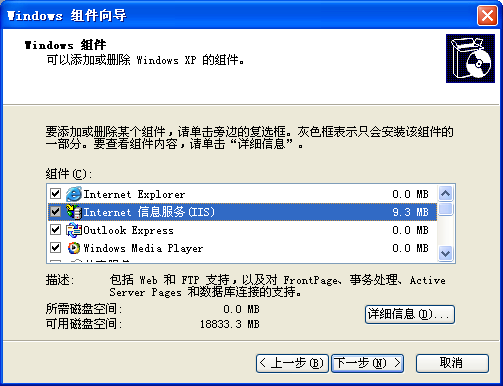
点“详细信息”
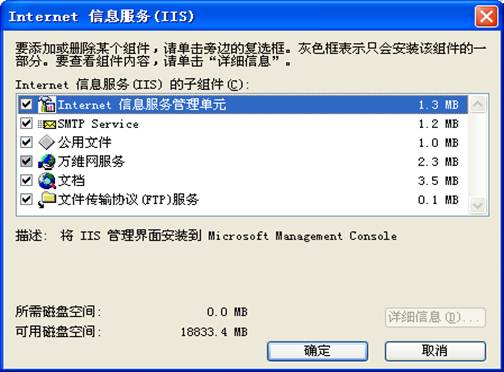
选择Internet 信息服务(IIS),点详细信息.再选择“文件传输协议(FTP)服务”
2、FTP服务器的配置
启动IIS信息管理:控制面板——管理工具——IIS信息管理,选择FTP站点。右键新建FTP站点。

3.右击FTP站点的默认FTP站点的属性设置主目录F:\学习资料
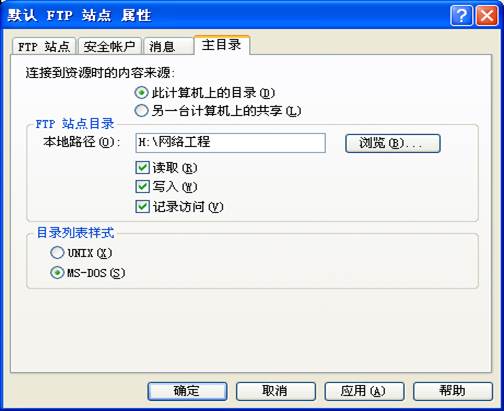
4、设置安全账户为只允许匿名连接

5、测试本地ftp站点:在浏览器中输入ftp://192.168.137.3
访问结果如下:
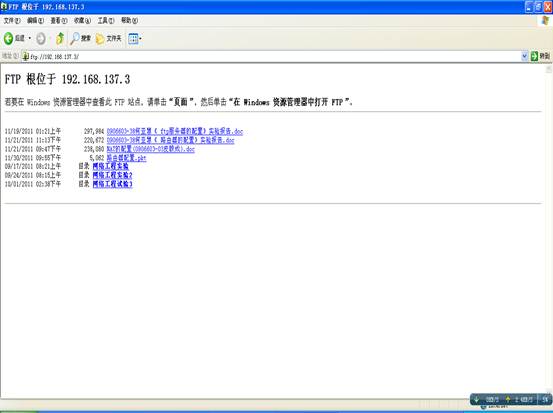

五、实验心得
这次试验为FTP服务器的配置。总的来说,由于上次已经做过web服务器的配置,而ftp的配置跟它大致相同,所以过程相对来说还是比较顺利,出现的问题也不多。
不过在实验过程中,自己只是按照老师的《FTP服务器的配置示例》一步步去做,实验虽然很成功地完成了,但在实验过程中我感觉自己并没有完全的、真正的“消化”理解好其中的含义,于是又反复地理解了一下各个步骤的原理。
通过这次实验理解了FTP服务器的工作基本原理,以及匿名访问和非匿名访问的一些相关设置,文件具有长传和下载的权限,对文件安全性的控制等等。
同时,也让我又学会了一种传送文件的新方法:只需要通过构建局域网,然后通过FTP就可以实现资源共享啦。感觉非常有用。
能把知识用到实处才是真正的学好了知识,这也是我们做实验的真正目的。以后我会继续努力提高自己的动手操作能力,把知识付诸于实践,同时在实践中更加深刻地理解知识。
第二篇:FTP服务器配置实验报告
实验一 FTP服务器配置
一、实验目的:
1.创建一个ftp服务器,提供文件下载和上传功能。
2.提供匿名登录功能,用于下载公共文件,但不能匿名上传
3.同时也提供用户登录,用户只能限制在自己的目录下,这是可以上载也可以下载
二、服务器配置的基本步骤:
1. 单击“开始”,指向“控制面板”,然后单击“添加或删除程序”。
2. 单击“添加/删除 Windows 组件”。
3. 在“组件”列表中,单击“应用程序服务器”,单击“Internet 信息服务 (IIS)”(但是不要选中或清除复选框),然后单击“详细信息”。

4. 单击以选中下列复选框:
“公用文件,文件传输协议 (FTP) 服务,Internet 信息服务管理器单击“完成。
IIS 和 FTP 服务现已安装。
5,配置 FTP 服务
1启动“Internet 信息服务管理器”或打开 IIS 管理单元。
2展开“FTP 站点” ——右击“默认 FTP 站点”,然后单击“属性”。
3单击“FTP站点”——分别再写入ftp站点名称newest 和配置IP地址,在FTP站点连接项目处点击“不受限制”,其余设置保存默认,然后点击确定

4单击“安全帐户”选项卡——单击以选中“允许匿名连接”复选框,单击“确定”。

5 点击主目录——选择浏览本地目录,并且将读取写入和记录访问项目勾选上,这样客户端就有权限进行上传下载功能。

6目录安全性
如图可以通过IP地址拒绝用户访问

三:验证
可以再IE窗口地址栏输入ftp://192.168.1.3 然后回车进行验证,打开主目录后可以验证上传下载功能。
-
FTP服务器配置实验报告
实验一FTP服务器配置一实验目的1创建一个ftp服务器提供文件下载和上传功能2提供匿名登录功能用于下载公共文件但不能匿名上传3同时…
-
FTP服务器架构实验报告
FTP服务器架构实验报告班级:10网工三班学生姓名:XX学号:XX实验目的和要求:1.创建一个ftp服务器,提供文件下载和上传功能…
-
《ftp服务器的配置》实验报告
实验报告课程名称计算机网络基础实验项目FTP服务器的配置专业班级0906603姓名学号27指导教师陈伟宏老师成绩日期20xx111…
-
FTP服务器架设实验报告
FTP服务器架设实验日期姓名学号成绩教师一实验目的1掌握配置和管理Windows20xx服务器的FTP服务2掌握ServUFTP服…
-
实验报告《ftp服务器的搭建》
计算机实用技术实验报告实验题目PTP服务器的搭建班级姓名蒋艳静学号指导教师黄务兰报告日期一实验内容简要描述1实习目标1理解FTP的…
-
FTP服务器配置实验报告
实验一FTP服务器配置一实验目的1创建一个ftp服务器提供文件下载和上传功能2提供匿名登录功能用于下载公共文件但不能匿名上传3同时…
-
实验报告《ftp服务器的搭建》
计算机实用技术实验报告实验题目PTP服务器的搭建班级姓名蒋艳静学号指导教师黄务兰报告日期一实验内容简要描述1实习目标1理解FTP的…
-
FTP服务器架设实验报告
FTP服务器架设实验日期姓名学号成绩教师一实验目的1掌握配置和管理Windows20xx服务器的FTP服务2掌握ServUFTP服…
-
ftp服务器的搭建实验报告
计算机科学与技术系实验报告课程名称计算机网络实验名称ftp服务器的搭建姓名王欢学号124077031045日期成绩教师左红卫一实验…
-
FTP服务器架构实验报告
FTP服务器架构实验报告班级:10网工三班学生姓名:XX学号:XX实验目的和要求:1.创建一个ftp服务器,提供文件下载和上传功能…